Win11是一个全新的电脑操作系统,很多用户都安装了。因为每个人都习惯了不同的鼠标灵敏度,所以最近有很多朋友问如何加快或减缓鼠标灵敏度。以下是小编为大家整理的Win11鼠标灵敏度调整方法。有兴趣的伙伴可以试试。
设置方法
1.首先,右击win11系统任务栏上方的空白处,选择& ldquo从弹出菜单中。任务栏设置& rdquo选项。

2.在打开的设置窗口中,单击& ldquo蓝牙和其他设备& rdquo选项。

3.然后在右边下拉找到& ldquo鼠标& rdquo选项。

4.在鼠标窗口中,找到& ldquo鼠标指针速度您可以使用滑块调整win11系统的鼠标移动速度。

 小白号
小白号











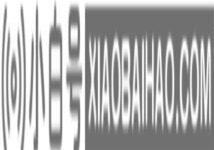

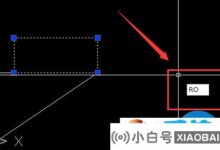

评论前必须登录!
注册